应用隐藏大师是一款为用户朋友们打造的手机应用隐藏助手app,基本上所有的用户使用的都是智能手机,我们每天都会跟桌面上的软件打交道,怎样让自己的手机与众不同呢,这款应用隐藏大师能够很好的帮助用户朋友隐藏自己的桌面app,使用起来非常的方便,一学就会,赶紧来下载试试吧!
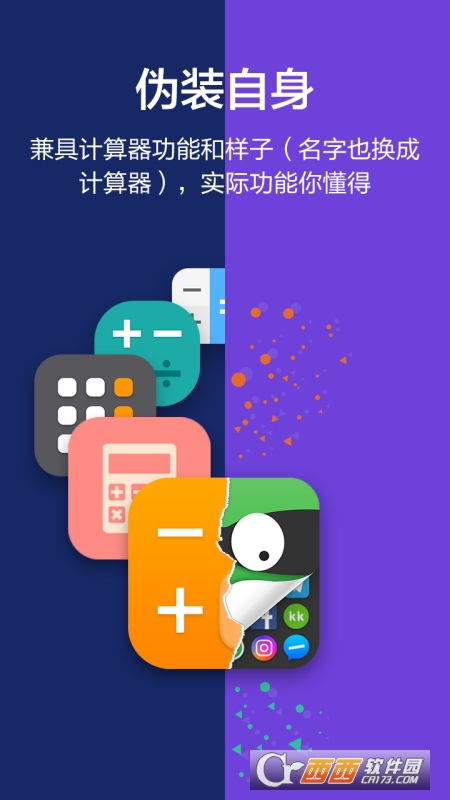
应用隐藏大师的介绍:
应用隐藏大师帮助你隐藏应用程序和图片。通过隐藏应用程序来保护您的隐私。不用担心其他人借用手机访问您的私人应用程序,或打开您的社交应用程序。在不删除手机界面上已被隐藏到应用隐藏大师中的应用时,可以通过应用隐藏大师中或手机界面两种方式启动该应用程序。同时应用隐
藏大师也提供隐藏照片的功能,可以将你的私密或不想被其他人看见的照片导入到应用隐藏大师的隐藏相册中,这样就能够防止其他人偷窥这些照片。只有你自己有许可权在应用隐藏大师中浏览这些图片。
应用隐藏大师特点:
使用简单、方便,易于操作
拥有隐藏手机所有安装应用程序功能(无需获取ROOT许可权)
有密码和非密码保护功能
重新设置密码功能
伪装应用隐藏大师图标功能(使应用隐藏大师不易被发现,伪装成计算器图标且拥有计算器功能)
快速跳转回应用隐藏大师主界面功能(启动应用隐藏大师内应用后,应用显示应用隐藏大师悬浮,点击悬浮)
隐藏消息提示,提供提示消息三种模式(显示所有通知 /只显示通知数量 / 不显示通知)
隐藏起你想被保护的图片或者照片(保护自己的隐藏,不被其他人找到这些图片)
隐藏最近的应用程序功能
隐藏图片/照片
隐藏视频,应用内播放视频
如何使用应用隐藏大师?
用户第一次启动或处于非保护状态时,不需要密码就可以进入应用隐藏大师。用户如需伪装应用隐藏大师,单击保护图标跳转「设置密码」的界面,设置密码。一旦你退出应用隐藏大师,它将转换成计算器图标,计算器替换应用隐藏大师的图标,伪装成计算器,并且拥有标准计算器功能。
如何添加应用程序到应用隐藏大师中?
在隐藏的显示界面点击添加应用程序按钮,您可以看到手机中的应用程序,选择要添加到应用隐藏大师的应用程序,单击导入应用程序按钮。
如何导入照片到应用隐藏大师中?
点击应用程序界面隐藏相册,点击添加符号,创建文件夹,选择手机中想要导入的照片或图片,然后点击保存按钮,这些被保护的图片将会导入到私人创建文件中,仅供自己通过应用隐藏大师密码访问浏览。
如何从应用隐藏大师中删除应用程序?
在应用隐藏大师中长按已被隐藏的应用程序,拖动该应用程序到删除图标,弹窗点击确认,该应用将被从应用隐藏大师移出。
如何重置应用隐藏大师的密码?
在隐藏的应用程序界面右上角或侧拉栏中,您可以按「重置Pin」,然后输入新的密码并确认。
如何快速回到应用隐藏大师主界面?
启动应用隐藏大师中已被隐藏的应用程序时,应用隐藏大师浮窗会显示在该应用程序界面,点击悬浮即可跳转到应用隐藏大师主界面
注意:
如卸载应用隐藏大师外部已隐藏应用软体,应用隐藏大师不会将该应用原有数据复制到应用隐藏大师中相同应用内
版本记录
2022-08-09 版本: 3.0.9
适配android12
解决部分机型问题
2022-07-29 版本: 3.0.8
1.隐藏模式适配1+手机厂商设备: 已认证进入隐藏桌面后,点击隐藏app不会再需要重新认证
2.service组件适配华为、1+手机等各新款设备: 熄屏后静置,微信不会再无法收发消息以至于需要重启手机
2022-07-06 版本: 3.0.7
2021-12-03 版本: 3.0.2
2020-05-20 版本: 2.6.0
1. 修复部分软件无法打开问题;
2. 优化64位软件启动流程;
3. 64位插件免设关联启动;
4. 解决已导入应用修复问题;
5.修复部分软件打开闪退问题。
2020-04-24 版本: 2.5.475456781
1. 修复64位软件无法打开问题;
2. 修复安卓10用户应用导入问题;
3. 优化部分产品启动速度;
4. 修复应用切换列表显示问题。
中文名:应用隐藏大师
包名:com.app.hider.master.pro.cn
MD5值:c1aef16b1eff35bc2d9f7a479526fb1c



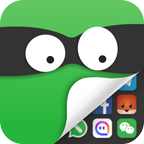
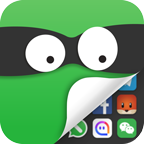
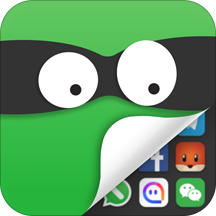
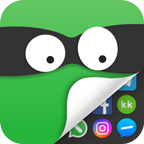


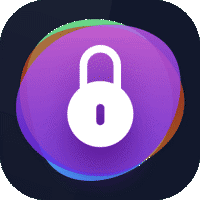
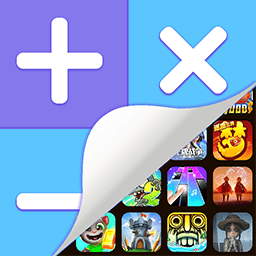
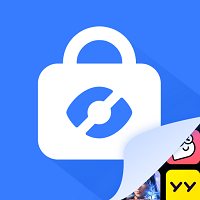

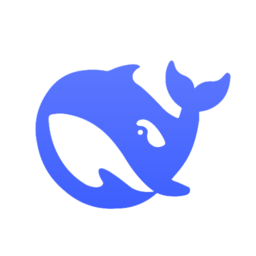







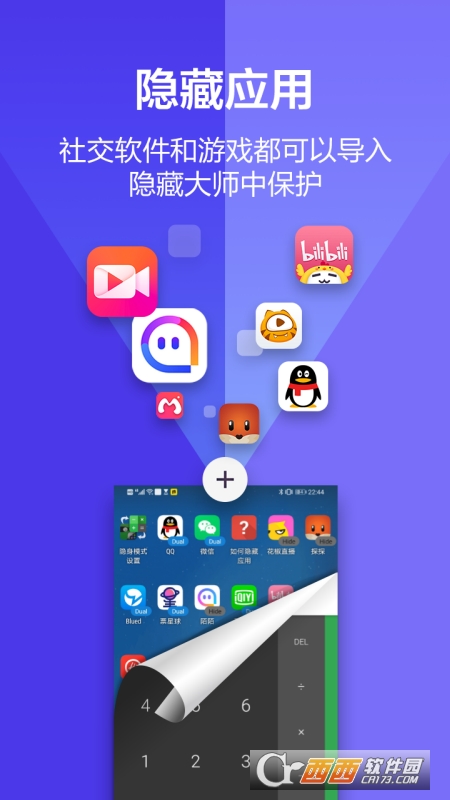
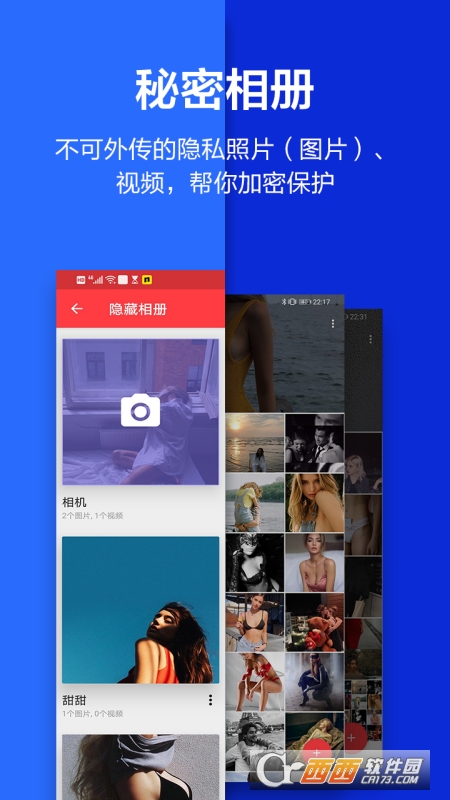
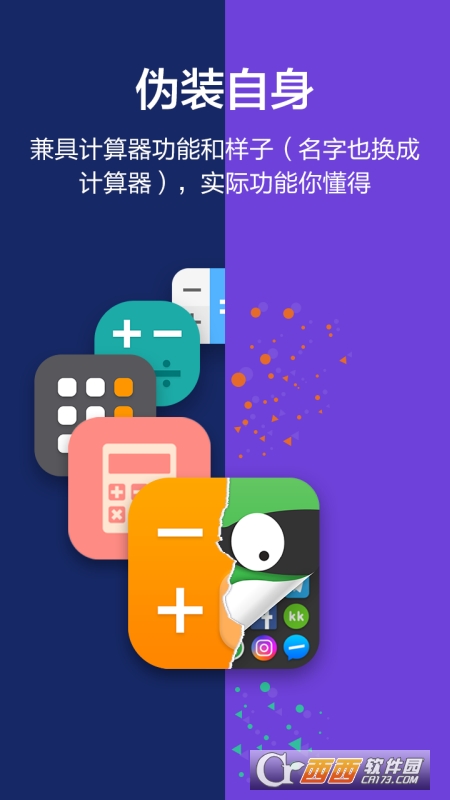

 大小: 5.2M
大小: 5.2M

 大小: 45.6M
大小: 45.6M 沙发管家TV版v5.0.6 官方最新版
沙发管家TV版v5.0.6 官方最新版  应用宝2025v8.7.4 官方最新版
应用宝2025v8.7.4 官方最新版  鲁大师评测v10.8.8 安卓版
鲁大师评测v10.8.8 安卓版  WiFi万能钥匙v5.0.91 官方最新版
WiFi万能钥匙v5.0.91 官方最新版  小鸡模拟器v1.9.2官方版
小鸡模拟器v1.9.2官方版  讯飞输入法app最新版2025v14.0.2 官方安卓版
讯飞输入法app最新版2025v14.0.2 官方安卓版  猎豹清理大师V6.22.3 官方手机版
猎豹清理大师V6.22.3 官方手机版  百度输入法2025最新版v12.5.13.4官方安卓版
百度输入法2025最新版v12.5.13.4官方安卓版  当贝市场客户端tv版4.4.0 官方版
当贝市场客户端tv版4.4.0 官方版  海豚手游加速器appv4.1.6官方最新版
海豚手游加速器appv4.1.6官方最新版  SpeedyBee中文版v1.6.7
SpeedyBee中文版v1.6.7 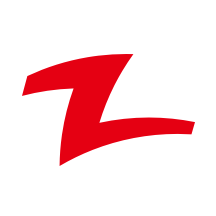 快牙V6.5.8.2安卓最新版
快牙V6.5.8.2安卓最新版  vivo游戏中心官方版本2025最新版v7.0.27.8官方最新版
vivo游戏中心官方版本2025最新版v7.0.27.8官方最新版 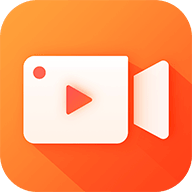 乐秀录屏大师V Recorder7.1.3.1 安卓版
乐秀录屏大师V Recorder7.1.3.1 安卓版 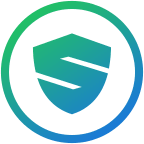 刷机精灵Android版3.3.1 官方版
刷机精灵Android版3.3.1 官方版  vivo互传官方app6.4.5.6安卓版
vivo互传官方app6.4.5.6安卓版  章鱼输入法appv6.1.7安卓版
章鱼输入法appv6.1.7安卓版